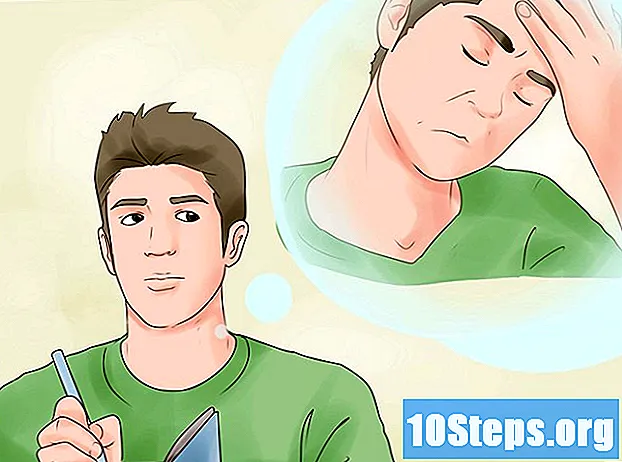Автор:
Robert Simon
Дата Створення:
23 Червень 2021
Дата Оновлення:
13 Травень 2024
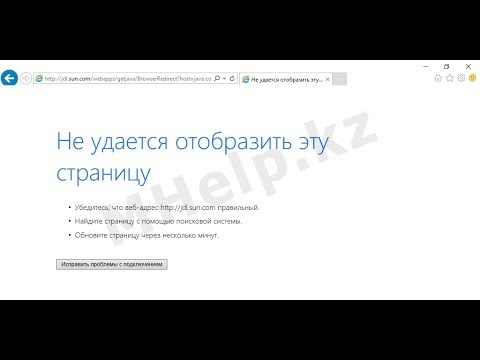
Зміст
Чи Internet Explorer відкриває багато вікон постійно? Дізнайтеся, як виправити цю проблему, прочитавши та дотримуючись інструкцій у цій статті.
Кроки
Вимкнення та відключення бездротової мережі від комп'ютера. Якщо у вас є дротове з'єднання, від'єднайте кабель від комп'ютера та маршрутизатора.

Перезавантажте комп’ютер і запустіть його в безпечному режимі. На деяких комп’ютерах ви можете просто утримувати кнопку, і коли вона запуститься, вам буде надана можливість працювати в режимі, відмінному від "Запустити Windows нормально".- Деякі веб-сайти кажуть, що постійно натискати клавішу F8 після того, як з’явиться фірмовий екран комп'ютера. Це ще один спосіб отримати доступ до цього меню.
- Після того, як ви перервали зв’язок, вибір "Безпечного режиму з мережею" стане абсолютно марним і непотрібним!

Відкрийте панель керування. Вам потрібно буде очистити файли, які зберігаються в кеші, історію, тимчасові файли і навіть файли cookie, а також блокуючі спливаючих вікон та відключити деякі додатки, які, можливо, були помічені у вікні браузера, що відображається.
Переконайтеся, що у вашій системі працює оновлена версія брандмауера. Якщо ні, то більшість операційних систем Windows можна вільно оновити своїми брандмауерами, активувавши Брандмауер Windows. Якщо потрібен захист вихідного з'єднання (що може бути з цією проблемою), існують деякі (безкоштовні) програми, які захистять вихід даних. Одна з таких програм називається «Firewall Tools Firewall Plus» (її можна знайти на веб-сайті CNet).
Скануйте комп’ютер на наявність вірусів. Перше повне сканування може зайняти деякий час, але з часом воно трохи скорочується. Безкоштовна програма, яка завжди актуальна і яка чудово підходить для цього процесу - це Microsoft Security Essentials. На ринку є кілька продуктів, які також працюють (якщо ви не хочете використовувати продукти Microsoft).
Скануйте шкідливі програми за допомогою таких програм, як Malwarebytes, Spybot Search та Destroy (або одного з кількох доступних засобів для видалення зловмисних програм).
Збережіть свою роботу у всіх відкритих програмах (які мають бути лише антивірусними та антивірусними програмами), видаліть усі наявні зловмисні програми та віруси.
Закрийте свої програми.
Перезавантажте комп'ютер.
Переконайтесь, що ці кроки відремонтували комп’ютер. Деякі можна відремонтувати лише після звернення до фахівця з інформаційних технологій (у вашій компанії) або компанії-службовця через Інтернет.
Увімкніть бездротовий Інтернет, щоб побачити, чи все пройшло ідеально. Але якщо ви почнете проблему ще раз, просто покладіть трубку та залиште її, поки не зателефонуєте комусь, щоб вирішити проблему.
Необхідні матеріали
- Оновлений комп'ютерний брандмауер
- Антивірусний сканер
- Сканер шкідливих програм